替换或删除Link in Bio中的图像
有些Link in Bio模板包含用于存储图像的空间,例如徽标或照片。您可以在您的设备或我们的库存库中将这张图片替换为一张图片。您还可以更改图像块的背景色或完全删除图像。注意:删除图像后,当前无法添加更多图像或重新添加图像。
- 登录到您的GoDaddy Studio应用。
- 在屏幕底部,点击Link in Bio 。如果您已经拥有Link in Bio,您将在此处看到。如果不是,请按照创建Link in Bio的步骤操作。
- 轻触编辑。
- 每次更改后,轻触
 右上角的选中标记应用此标记。
右上角的选中标记应用此标记。
- 轻触您要更新的图像。您将看到此屏幕:
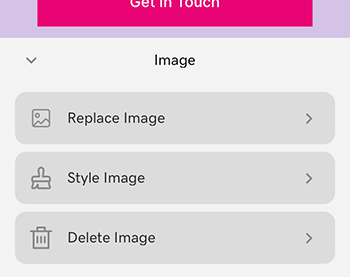
- 要替换现有图像,请轻触Replace Image (替换图像)。从您的设备或我们的图库添加您的徽标或照片。
- 要更改图像块的背景颜色,轻触设置图像样式,然后轻触颜色。
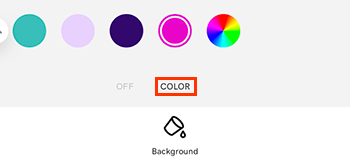 。
。
从调色板中选择,或轻触 最右侧的色轮用于自定义颜色。
最右侧的色轮用于自定义颜色。 - 删除图像块将立即将其删除。轻触以撤消此操作
 撤消位于屏幕顶部。发布Link in Bio或退出编辑后,您将无法再次添加已删除的图像块。如果您确定要删除图像块,请轻触删除图像。
撤消位于屏幕顶部。发布Link in Bio或退出编辑后,您将无法再次添加已删除的图像块。如果您确定要删除图像块,请轻触删除图像。
- 轻触您要更新的图像。您将看到此屏幕:
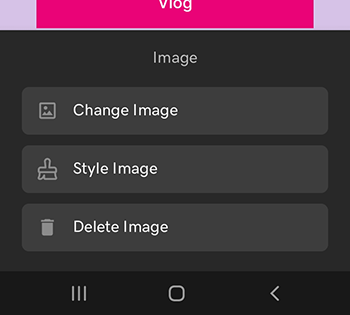
- 要替换现有图像,请轻触更改图像。从您的设备或我们的图库添加您的徽标或照片。
- 要更改图像块的背景颜色,轻触设置图像样式,然后轻触颜色。
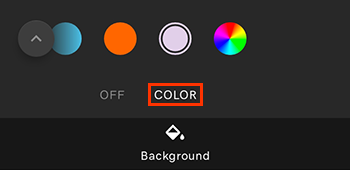 。
。
从调色板中选择,或轻触 最右侧的色轮用于自定义颜色。
最右侧的色轮用于自定义颜色。 - 删除图像块将立即将其删除。轻触以撤消此操作
 撤消位于屏幕顶部。发布Link in Bio或退出编辑后,您将无法再次添加已删除的图像块。如果您确定要删除图像块,请轻触删除图像。
撤消位于屏幕顶部。发布Link in Bio或退出编辑后,您将无法再次添加已删除的图像块。如果您确定要删除图像块,请轻触删除图像。
- 完成后,轻触
 在右上角发布。您的更新将立即可见。
在右上角发布。您的更新将立即可见。